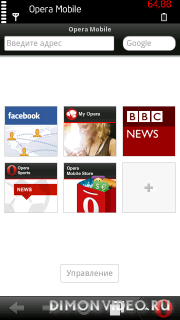Привет, димоновцы! Статья направлена на тех, кому не хватает оперативки в смартфонах под управлением symbian 9.x Всё буду проводить на примере [...] читать описание
 Все про Android DimonVideo
Все про Android DimonVideo
 Ver 1.3
Ver 1.3Нужно ли добавить видео по пользованию программами?
Предисловие
В данной статье я хочу описать все лучшие, но в то же время простые способы сохранения Ваших персональных данных. Здесь не будут рассматриваться фирменные приложения от Самсунга, HTC и других фирм. Статья будет дополняться картинками, видео и другими наглядными материалами. Если у Вас есть пожелания, замечания и предложения - высказывайте, учту все.
Так же данная статья будет полезна для тех кто решился получить рут или прошить телефон
Сохраняем контакты!
Это одно из наиболее важных аспектов, что необходимо сохранить. Можно потерять нужных и важных людей. Благо социальные сети быстро позволят их восстановить, но бывает что и они не помогут.
1.Гугл
Главным помощником в этом деле выступит сам Гугл)) Не поленитесь и проверьте чтобы все контакты были привязаны к Вашему гугл-аккаунту. Это просто, легко и надежно. И даже если вдруг вы смените телефон на любой другой - Ваши контакты останутся в целости и сохранности.
Единственный минус - это наличие интернет соединения. Но думаю вы легко найдете бесплатную Wi-Fi точку доступа (если вдруг тариф не позволяет) и выполните синхронизацию перед прошивкой.
2.Sim-карта
Более простой способ, но не совсем удобный. Вы сохраните только номера телефонов (хотя кому то этого будет достаточно), никаких лишних данных
Сохраняем смс
Смски тоже часто бываю важными, приятными и просто хранящие хорошие моменты в жизни.
1. SMS Backup+
Самое простое приложение по резервному копированию и восстановлению смс и журналов звонков. Легко пользоваться. Имеет много настроек. И опять же все хранится на Вашем Гугл-аккаунте.
Как пользоваться:
Устанавливаем и запускаем. В появившемся окне тыкаем в квадратик на против Подключение
тут
В появившемся окошке с предупреждением выбираем ОК.
тут
Далее вводим свой логин и пароль от gmail
картинка
Разрешаем доступ к почте
картинка
Далее можно сделать первое сохранение или сделать это позднее
картинка
В итоге мы получаем привязку к аккаунту
картинка
Теперь чтобы сохранить наши смс и прочее просто жмем кнопку "Резервирование". А для восстановления жмем кнопку "Восстановление". Ничего сложного. В настройках так же можно указать когда (через минуту, раз в час и др) и как будут делаться резервные копии (через мобильный интернет или Wi-Fi)
На сайте
Маркет
Приложения
Здесь могут возникнуть проблемы: для сохраниния Ваших приложений понадобится рут, но некоторый рут можно получить только потеряв все данные. Замкнутый круг) Так что будте готовы все потерять и не расстраиваться. С рутом все Ваши приложения ВСЕГДА можно зарезервировать.
1. Titanium Backup
Лучшее приложение из лучших. Если Вы собираетесь глубоко изучать андройд, менять прошивки, то настоятельно рекоммендую купить это приложение. Оно не раз спасет Ваши нервы и время.
Как пользоваться:
1. Сохраняем приложения
1.1. Устанавливаем, запускаем. Программа запросит рут права - разрешаем.
1.2. Тыкаем в правый верхний угол
картинка
1.3. В открывшемся меню проматываем пальцем до подпункта "Резервное копирование" в нем тыкаем в "Сделать р.к. всего пользовательского ПО"
картинка
1.4. Появится список всех Ваших приложений. Жмем галку в правом верхнем углу. По умолчанию сохранятся все Ваши приложения, но можно выбрать нужные
картинка
1.5. Пойдет процесс сохранения. Отложите телефон и ждите) По завершению он радостно провибрирует. Готово
картинка
Теперь все приложения сохранены вмести с данными
2. Восстановление
2.1. Заходим в приложение и тыкаем в правый верхний угол
картинка
2.2. В открывшемся меню проматываем пальцем до подпункта "Восстановление" в нем тыкаем в "Восстановить отсутствующее ПО с данными"
картинка
2.3. Появится список всех отсутствующих приложений. Жмем галку в правом верхнем углу. По умолчанию восстановятся все Ваши приложения, но можно выбрать нужные. Так же можно восстановить только приложения или только данные.
картинка
2.4. Пойдет процесс восстановления. Отложите телефон и ждите) По завершению он радостно провибрирует. Готово
картинка
После восстановления желательно перезагрузить телефон
На сайте
Маркет
2. Сами приложения
Некоторые приложения могут сами синхронизоваться с Вашим аккаунтом и хранить данные в облаке. Некоторые могут делать резервную копию в памяти телефона или флешке.
Остальное
1. Фото/видео
Самый удобный способ, но требующий хорошее интернет соединение - Dropbox. Устанавливаете, регистрируетесь и теперь у Вас в облаке есть несколько гигабайт хранилища. При правильной настройке фотографии/видео сразу будут выгружать в облако или только при подключенном Wi-fi. А если установить клиент на компьютер, то во-первых, все фотографии сразу будут у Вас на компьютере. Во-вторых, можно настроить клиент так, что при подключении устройства к компьютеру, он сам будет сканировать телефон и копировать фото/видео на компьютер автоматически, если у Вас вдруг нет интернета на телефоне.
На сайте
Маркет
Официальный сайт программы
2. Файлы/папки
2.1 FolderSync - сделает синхронизацию Ваших файлов с облачными сервисами легкой и беспроблемной. В настоящее время поддерживаются сервисы: SkyDrive, Dropbox, SugarSync, Ubuntu One, Box.net, LiveDrive, HiDrive, NetDocuments, Amazon S3, FTP, FTPS, SFTP, WebDAV, Samba / CIFS.
Синхронизировать Ваши файлы еще никогда не было так легко и просто. Музыку, фотографии другие важные файлы вы можете копировать с телефона в облако или наоборот. При этом FolderSync позволяет максимально гибко настроить Вашу синхронизацию.
Также есть полноценный встроенный файловый менеджер, который позволяет управлять файлами как локально, так и в облаке: копировать, перемещать и удалять файлы, выгружать и загружать файлы с телефона.
На сайте
Маркет
2.2 Лучше скопировать в ручную. Опять же там могут храниться резервные копии приложений
Заключение
Надеюсь данная статья поможет сохранить данные, ценные нервы и бесценное время.

 DimonVideo
DimonVideo
Ver 1.3Нужно ли добавить видео по пользованию программами? ПредисловиеВ данной статье я хочу описать все лучшие, но в то же время простые способы [...] читать описание
19460
 Все про Android PapaRoach
Все про Android PapaRoach
 Слово автора:
Слово автора:Недавно (хотя сам узнал поздновато) умельцы с XDA предложили способ увеличения работы аккумулятора с помощью sysctl. Скажу сразу, что прирост к работе аккумулятора есть, но у всех по-разному, однако довольно-таки приличный прирост!
Требования:
* Права root, установленный busybox. Не спрашивайте что это такое. На сайте есть раздел по получению рут-прав и установке нужного софта.
* Поддержка прошивкой init.d
99% кастомных прошивок поддерживают init.d . Если же у вас стоковая прошивка и вы не уверены, что там есть init.d посоветую использовать такие программы как mctweaker или Script Manager . Они позволяют эмулировать работу init.d.
* Установленный Android Terminal Emulator и любой файловый менеджер, к примеру, Root Explorer
* Умение делать nandroid backup(на всякий случай!)
Инструкция:
Шаг 1
С помощью файлового менеджера идем по пути system/etc и ищем там файл sysctl.conf. Если его там нет, то создаем его. Создать можно и с компьютера и закинуть потом в аппарат- если решили так, то советую использовать редактор Notepad++.
Открываем файл и вставляем туда данный "код":
Код для sysctl.conf
#sysctl.conf file
fs.nr_open=1053696
fs.inotify.max_queued_events=32000
fs.inotify.max_user_instances=256
fs.inotify.max_user_watches=10240
fs.lease-break-time=10
fs.file-max=165164
kernel.threads-max=525810
kernel.random.write_wakeup_threshold=256
kernel.random.read_wakeup_threshold=128
kernel.sched_compat_yield=1
kernel.panic=5
kernel.panic_on_oops=1
kernel.msgmni=2048
kernel.msgmax=64000
kernel.shmmni=4096
kernel.shmall=2097152
kernel.shmmax=268435456
kernel.sem=500 512000 64 2048
kernel.sched_features=24189
kernel.hung_task_timeout_secs=30
kernel.sched_latency_ns=18000000
kernel.sched_min_granularity_ns=1500000
kernel.sched_wakeup_granularity_ns=3000000
kernel.sched_shares_ratelimit=256000
kernel.sched_child_runs_first=0
fs.lease-break-time=10
fs.file-max=65536
vm.dirty_ratio=90
vm.dirty_background_ratio=80
vm.oom_kill_allocating_task=1
vm.overcommit_memory=1
vm.page-cluster=3
vm.drop_caches=3
vm.min_free_kbytes=4096
vm.panic_on_oom=0
vm.dirty_expire_centisecs=1000
vm.dirty_writeback_centisecs=2000
vm.oom_kill_allocating_task=0
vm.vfs_cache_pressure=10
vm.min_free_order_shift=4
vm.laptop_mode=0
vm.block_dump=0
Тщательно следите за лишними пробелами, наличие всяких "левых" символов отрицательно скажется на работе кода. Сохраняем файл и выставляем права-разрешения:
Права
Шаг 2
Теперь идем по пути system/etc/init.d и создаем файл с именем 10sysctl. Открываем его и вставляем следующий текст, тщательно следя за левыми символами!:
#!/system/bin/sh
# grep sysctl /etc/init.d/*
# Load /sys/etc/sysctl.conf
sysctl -p
Сохраняем и выставляем права-разрешения как с файлом sysctl.conf. Данный файл-скрипт мы создаем для того, чтобы наш файл sysctl.conf срабатывал при загрузке системы.
Шаг 3
Теперь пришло время проверить все ли мы правильно вбили. Можно до этого сделать перезагрузку, а лучше наверно не надо)
Открываем Android Terminal Emulator и пишем следующее:
su
sysctl -p
После этого на экране появится содержимое файла sysctl.conf. Если у строчек файла стоят ошибки "error", то открываем наш файл sysctl.conf и удаляем строчки, у которых стояли ошибки и заново проверяем файл на ошибки!
В качестве иллюстрации
Шаг 4
Теперь делаем перезагрузку и по идеи радуемся успеху!
Если у вас что-то сломалось, не загрузилось, то вся вина лежит на Вас! Я никакой ответственности за работу ваших аппаратов не несу! Однако же, заверяю, что на работу вашего аппарата эти манипуляции плохо не скажутся!
Для ленивых
Специально для ленивых сделали приложение для изменения основных параметров Sysctl Config.
Рекомендуемые настройки для программы
vm.min_free_kbytes = 16284
vm.dirty_ratio = 90
vm.dirty_background_ratio = 55
vm.vfs_cache_pressure = 20
oom kill checked
Итоги:
99% испробовавших этот метод говорят о том, что он работает. Прирост времени жизни у всех разный, однако процент довольно ощутимый. Лично для меня каждый процент батареи очень важен, поэтому я попробовал на своем SE NEO V и уже сейчас заметил, что в режиме сна аккум садится в 2 раза медленнее! Да, это зависит от разных факторов, но все же...
p.s. В прикрепленных файлах мой вариант файла sysctl.conf и скрипт init.d, которые нужно всего лишь закинуть в нужные места, выставив права-разрешения!
p.p.s. Пишите личное мнение, выводы, итоги работы, вместе достигнем лучшего результата.
Прикрепленный файл #1: 5007_sysctl.zip (697 b)

 PapaRoach
PapaRoach
Слово автора: Недавно (хотя сам узнал поздновато) умельцы с XDA предложили способ увеличения работы аккумулятора с помощью sysctl. Скажу сразу, [...] читать описание
59015
 Полезные советы DimonVideo
Полезные советы DimonVideo
 Решение проблемы экранной клавиатуры в ява приложениях на сенсорных Nokia, когда по каким либо причинам не запускается стандартный менеджер приложений или ява приложения нет в списке установленных приложений.
Решение проблемы экранной клавиатуры в ява приложениях на сенсорных Nokia, когда по каким либо причинам не запускается стандартный менеджер приложений или ява приложения нет в списке установленных приложений.Случилось так, что установив ява приложение оно запустилось с экранной клавиатурой, в менеджере приложений этого приложения почему то не нашлось, а те приложения которые были в списке почему то не смог отключить экранную клавиатуру: "Память заполнена, закройте все приложения". Делать жесткий ресет не хотелось и пришёл к нестандартному методу.
Для этого понадобиться X-plore и UninstallKing.
1)Для начала запускаем UninstallKing, находим наше приложение и запоминаем его UID.
2)Запускаем X-plore и в папке Private находим такую папку в которую вложена папка MIDlets.
В папке MIDlets находим папку с таким же UID, что и наше приложение (см п.1). В этой папке нужно отредактировать файл с расширением jad, добавив строку:
Nokia-MIDlet-On-Screen-Keypad: no
Сохраняем изменения в jad файле и запускаем этот файл в системе, начнется процесс установки. После установки приложение запустится без экранной клавиатуры.

 DimonVideo
DimonVideo
Решение проблемы экранной клавиатуры в ява приложениях на сенсорных Nokia, когда по каким либо причинам не запускается стандартный менеджер [...] читать описание
3873
 Полезные советы Canth
Полезные советы Canth
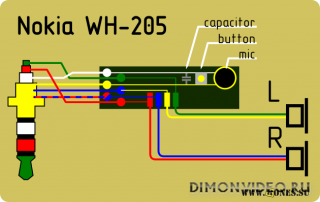 Осторожно: картинки, берегущие траффик будьте осторожны.
Осторожно: картинки, берегущие траффик будьте осторожны.Привет димоновцы.
В этой статье я расскажу как я ремонтирую наушники. Зачастую, знакомые знают меня как радиолюбителя и несут всякий хлам мне. Попалась мне и гарнитура от NOKIA WH-205.
Но сегодня я буду ремонтировать другие, обычные наушники. Рекомендации данные в статье подойдут и для большинства других наушников.
Что ломается в первую очередь на большинстве наушников-затычек, таких как гарнитура? Конечно же провод. Он часто перегибается и в следствии ломается внутри провод, пропадает звук в левом/правом каналах. Итак приступим к ремонту.
1. Что понадобится:
Рис. 1. Необходимое для ремонта.
На фото, слева направо:
- паяльник
- плоскогубцы
- ножницы
- изолента
- клей \"Супер Момент гель\" на гелевой основе
- спички (вы можете использовать зажигалку)
- паяльная кислота
- сам пациент - наушники
2. Отрежем кабель от разъема:
Рис. 2. Обрезка кабеля.
3. Снимаем изоляцию с провода:
Рис. 3. Без изоляции.
Я это делаю паяльником, аккуратно пройдясь жалом по окружности провода. На фото вы видите три жилы:
- золотистая - земля
- синяя - правый канал
- зеленая - левый канал
4. Снимаем изоляцию с mini-jack:
Рис. 4. Штекер без изоляции.
Я это делаю паяльником. Снимаю до голых контактов. На фото мы видим припаянные жилы. Их нужно отпаять:
Рис. 5. Готовый к \"употреблению\" штекер.
5. Снятие лака.
Зажимаем каждую жилу в плоскогубцах, чтобы остался совсем маленький кончик. Зачем? Чтобы снять лак с провода. Берем, допустим, красный проводок, зажимаем и жжем его.
Рис. 6. Зажатая жила.
Далее лак сгорает, снимем сажу и видим медное окончание, чего мы и добивались. Так со всеми проводами:
Рис. 7. Медные окончания жил.
6. Лужение.
Хорошо скручиваем этот кончики, окунаем в паяльную кислоту и лудим в олове. Получаются красиво залуженные окончания проводков:
Рис. 8. Залуженные окончания.
Если слишком много сняли лака, а надо было зажимать только чуть-чуть кончика, то подравниваем ножницами. Зачем нужно иметь короткий залуженный участок? В случае если он будет длинным, есть риск попасть на соседний участок разъема. А этого нам не нужно.
7. Пайка.
Ну тут все просто, однако я стараюсь обмотать проводки вокруг разъема. Желательно, чтобы конец изоляции наушников упирался в последний контакт.
8. Проверка.
Аккуратно все припаяв к штекеру, подключаем наушники к любому источнику и слушаем. Если все хорошо - движемся дальше. Иначе проверяем пайку.
Рис. 9. Проверяем наушники в плейере.
9. Заливка клеем.
Проверим, что хорошо уложили проводки на штекере. И теперь самое важное. Заливаем аккуратно клеем наш участок. Льем на провода, на места пайки и на кончик изоляции наушников.
Ждем пока высохнет. Я просто вешаю наушники на комп, чтобы задний кулер на выдув обдувал их. После полной сушки клей превращается в подобие пластика:
Рис. 10. Залитый клеем, участок штекера.
10. Изоляция.
Обматываем штекер изолентой. Как? Опять же, льем немного клея вдоль, изоленты, обматываем, причем очень туго. После обмотки у вас может остаться пространство между изолентой и штекером. Туда тоже льем клей. Между витками изоленты тоже нужно по минимуму наносить клей. Тут уже зависит от прямоты рук. Можно сделать очень красиво.
Сушим уже заизолированный участок. Получаем твердый, напоминающий пластик, штекер. Все. Опять же, при прямоте рук, у вас получится прочный новый штекер:
Рис. 11. Готовый штекер.
11. Итог.
Наслаждаемся восстановленными наушниками. Готовый штекер очень тверд, благодаря влитому туда клею.
12. На заметку.
После ремонта, у вас на пальцах может остаться клей. Если вы хотите все сделать качественно - он у вас останется. Удаляется он пемзой и горячей водой с мылом.
PS. Автор ответственности за кривые руки, клей в определенных частях тела, изуродованный провод, не несет. Вы все делаете на свой страх и риск. Во всяком случае, хуже уже не будет. Ибо люди выбрасывают наушники, а я их восстанавливаю. В прикрепленном файле статья в doc формате.
Автор: Canth, специально для dimonvideo.ru 10.12.12
Прикрепленный файл #1: 5100_remont-naushnikov.zip (6,43 Mb)

 Canth
Canth
Осторожно: картинки, берегущие траффик будьте осторожны.Привет димоновцы. В этой статье я расскажу как я ремонтирую наушники. Зачастую, знакомые [...] читать описание
22211
 Root и прошивка Ma_ster
Root и прошивка Ma_ster
 Данная статья, мануал для новичков по получению рута на
Данная статья, мануал для новичков по получению рута наSamsung Galaxy S3 GT-I9300 c помощью SAMSUNG GALAXY S3 TOOLKIT 6.0
и является начальным этапом для этого.
Но для начала...
Все что Вы делаете, Вы делаете на свой страх и риск. Ни Я, ни администрация ресурса, не несут никакой ответственности
за возможные последствия использования этой статьи
Итак приступим
1. Включаем в телефоне Отладку но ЮСБ (Настройки - Параметры разработчика - Отладка USB)
2. Качаем сам SAMSUNG GALAXY S3 TOOLKIT 6.0
3. Устанавливаем на компьютер, ставим в корень любого диска например С:/ (необходима OC Windows)
4. Подключаем аппарат к компу
5. Запускаем TOOLKIT (с правами Администратора)
6. Программа спросит:
Do you want to check if an update is available?
набираем N и жмем Enter
7. на следующем экране, выглядит он приблизительно вот так:
Показать / Скрыть текст
выбрать версию ОС и номер билда прошивки. (посмотреть эту информацию можно Настройки - Об устройстве)
нажимаем соответствующую клавишу и Enter (Если Вашего билда в списке нет, выбираем максимально похожий)
8. Далее видим
Показать / Скрыть текст
Выбираем пункт 1 Установка драйверов, ждем окончания установки и перезагружаем компьютер.
(После перезагрузки возвращаемся к экрану под сполером выше)
9. Обязательно проверьте работают ли драйвера, если да, то будет виден серийный номер
на месте выделения должны быть цифры и буквы
Показать / Скрыть текст
10. Если увидели номер, продолжаем.
Нажимаем цифру 2 и Enter
11. Попадаем в меню рутирования
Показать / Скрыть текст
нажимаем, то что хотите сделать с телефоном например 3 (Если Ваш билд не точный можно нажать 4, работает, по заявлению автора проги, на всех)
12. Программа спрашивает какой тип Recovery Вы хотите пришить (тут Ваш выбор, я выбрал 1)
13. Далее то же самое с типом Суперюзера
14.В итоге видим
Показать / Скрыть текст
Подготовка и сбор информации закончены. На этом экране нужно запомнить название после "Archive File".
Нажимаем Y и жмем Enter.
15. Программа начала свое дело. Скоро запустится Odin
16. Когда Odin запустился ищем в нем кнопку PDA и жмем ее.
В вывалившемся окне идем по пути C:\\Samsung Galaxy S3 ToolKit\\root и ищем там файл который мы запоминали
в пункте 14. Выбираем его. Жмем Start.
17. Ждем окончания прошивки (около 2 минут. Квадратик в левом верхнем углу поменяет цвет с синего на желтый и будет
показано затраченное время). Далее программа все сделает сама и перезагрузит аппарат. В итоге на выходе у нас получился рут,
но тикнул счетчик. Как это исправить можно прочесть тут начиная с 2 пункта подготовки.
18. Наслаждаемся!
Благодарности:
gunya
Vadn73

 Ma_ster
Ma_ster
Данная статья, мануал для новичков по получению рута на Samsung Galaxy S3 GT-I9300 c помощью SAMSUNG GALAXY S3 TOOLKIT 6.0 и является начальным этапом для этого. Но [...] читать описание
28547
 Полезные советы GiZitDiN
Полезные советы GiZitDiN
 Статья на тему: все об этом знали, но почему то молчали.
Статья на тему: все об этом знали, но почему то молчали. А ведь у всех, что то бывает в первый раз. Может эта статья поможет кому то избежать похода в СЦ.
Ну вот настал тот день, когда Ваш любимец перестал адекватно реагировать на ваши команды, появились частые баги, вылеты и тормоза...
Можно попробывать сделать сброс телефона к заводским настройкам, достаточно набрать *#7780#. Не помогло? Тогда попробуем сделать жесткий сброс с полным восстановлением заводского состояния набрав *#7380#.
Однако статья не об этом. Как быть если наш аппарат совсем не включается? Первая мысль - наш друг, умер:(. Но прежде чем бежать в СЦ или салон связи за новым любимцем, попробуем реанимировать нашего товарища.
Итак, приступим: надеваем марлевую повязку, моем руки с мылом, протираем спиртом и ...
Зажимаем одновременно клавиши \"Зеленая\" + \"Красная\" + \"Камера\", не отпуская эти три клавиши и затаив дыхание жмём на кнопку включения и не отпуская её, ждем пока загорится экран, появится логотип Nokia и телефон вздохнет, т.е. произойдет короткая вибрация.
Если Вы увидите на экране предложение о настройке домашнего города, даты, времени и языка меню аппарата, поздравляю, аппарат полностью отформатирован и можно дальше наполнять его всем мыслемым и немыслемым софтом
Примечание:
Не забываем что при использовании данного метода Вы потеряете все свои приложения и файлы в памяти телефона, а также контакты, СМС и данные календаря, поэтому не забываем делать резервные копии.
Файлы находящиеся на карте памяти остаются на месте, но всё же лучше вынуть ее, прежде чем сделать сброс. Да и ее не помешает отформатировать через меню телефона или в картридере компьютера. Как говорится на свободу - с чистой совестью.
Данным способом можно так же реанимировать Nokia 5800, 5228 и другие, но 5530 такой способ не поддерживает, по крайней мере на старых прошивках.
О том, как произвести Hard Reset других сенсорных смартфонов на Symbian^3 (Nokia N8, Nokia C7, Nokia E7) можно прочитать в ЭТОЙ статье.
Кто то давно это знал, но кому то эта информация может быть полезной, так что прошу сильно \"не пинать\" в комментариях
Удачного формата, но лучше конечно до него не доводить

 GiZitDiN
GiZitDiN
Статья на тему: все об этом знали, но почему то молчали. А ведь у всех, что то бывает в первый раз. Может эта статья поможет кому то избежать [...] читать описание
54622
 Полезные советы GiZitDiN
Полезные советы GiZitDiN
 Вы вдоволь наизмывались над своим смартом и он не хочет включаться или неадекватно реагирует на ваши действия?
Вы вдоволь наизмывались над своим смартом и он не хочет включаться или неадекватно реагирует на ваши действия? Ну что ж, пришло время его отформатировать.
Все наверное знают про формат смартфонов тремя кнопками(*, 3, зеленая кнопка вызова), а если кнопок нет? Вот инструкция для тех кто не знает, как форматнуть свой C6-01.
Статья может быть актуальной и для других сенсорных смартфонов на Symbian^3 (Nokia N8, Nokia C7, Nokia E7).
Ну что ж, начнем:
-Выключаем аппарат (если он конечно у Вас включен),
-Нажимаем кнопку уменьшения громкости(1), не отпуская её,
-Нажимаем кнопку камеры(2), далее, не отпуская первые две,
-Нажимаем на кнопку Меню(3).
-Для начала форматирования жмём на кнопку включения(4).
Удерживая эти четыре кнопки, ждем пока не появится логотип Nokia.
Если Вы увидите на экране предложение о настройке домашнего города, даты, времени и языка меню аппарата, поздравляю, аппарат полностью отформатирован и можно дальше над ним измываться
Примечание:
Не забываем что при использовании данного метода Вы потеряете все свои приложения и файлы в памяти телефона, поэтому не забываем делать резервные копии.
Файлы находящиеся на карте памяти остаются на месте, но всё же лучше вынуть ее, прежде чем сделать сброс.
Кто то давно это знал, но кому то эта информация может быть полезной.
Удачного формата, но лучше конечно до него не доводить

 GiZitDiN
GiZitDiN
Вы вдоволь наизмывались над своим смартом и он не хочет включаться или неадекватно реагирует на ваши действия? Ну что ж, пришло время его [...] читать описание
90923
 Root и прошивка gunya
Root и прошивка gunya
 все что Вы делаете - на свой страх и риск, бла бла бла...
все что Вы делаете - на свой страх и риск, бла бла бла...Этот метод работает на любой прошивке Samsung Galaxy S3 GT-I9300 как будет работать на других девайсах я не в курсе, но думаю что на самсунгах может прокатить...
Подготовка:
1. Не зависит от того какая у Вас прошивка! Получаем Root c помощью этой статьи, если Вам не подходит этот метод то можете заглянуть в Эту тему и выбрать то что Вам нужно...
2. Качаем любую официальную прошивку тут или тут (подойдет любая, 3-х файловая или одно файловая - не важно, я это делал вообще с последней утечкой)
3. качаем и устанавливаем Mobile Odin PRO 3.57
4. качаем и устанавливаем Triangle Away 2.37
5. качаем любую кастомную прошивку и закидываем на флекшу тут огромный выбор
Процедура:
1. После того как мы получили Root счетчик тикнул и нам необходимо его сбросить, запускаем программу Triangle Away и следуем инструкции.
2. Запускаем программу Mobile Odin PRO (инструкция о прошивке есть, по ссылке на саму программу) и прошиваем официальную прошивку выставив в меню все галки Скрин (для того чтобы сохранился Root и программа Mobile Odin PRO после прошивки)
3. После того как телефон прошился на оф прошивку у нас "Нулевой счетчик" и состояние телефона "Обычное" Класс!
Если вам нужен Root на оф прошвке без счетчиков то на этом можем остановиться...
Но нам необходим Кастом...
4. Запускаем Mobile Odin и прошиваем с помощью него файл 5084_cf-sgs3-cwm-v5.zip (6, 93 Mb) предварительно вытащив его из архива чтобы у нас в итоге был файл .tar выбрав его на вкладке Recovery это мы прошили CWM...
5. После прошивки CWM, Мы автоматически попадаем в него.
6. Прошиваем так
1. Скачиваем и Копируем в телефон zip-файл прошивки.
2. Переходим в "модифицированное рекавери" (ОДНОВРЕМЕННО нажимаем клавишу громкости вверх, меню и включение, до появления надписи samsung)
3. Делаем Backup!!! в меню backup and restore
4. Делаем Full WIPE - wipe data/factory reset, wipe cache patition, на вкладке mounts and storage - format /cache, sustem, data и на вкладке advanced - Wipe dalvik cache
5. Далее выбираем пункт install zip from sdcard - choose zip from sdcard (если прошивка на внешней SD) или choose zip from internal sdcard (если прошивка в памяти телефона)
6. Выбираем прошивку и подтверждаем
7. Радуемся понравившийся мод и радуемся жизни
после этой процедуры у Нас в режиме загрузки:
Costom binary download: No
Current binary: Samsung Official
System status: Custom
В настройках Об устройстве:
Состояние: Обычное
Надеюсь что написал доступным языком, если не понятно - разжую. Если совсем ничего не понятно - ребят, пройдите мимо, это не для Вас....

 gunya
gunya
все что Вы делаете - на свой страх и риск, бла бла бла... Этот метод работает на любой прошивке Samsung Galaxy S3 GT-I9300 как будет работать на других девайсах [...] читать описание
20226